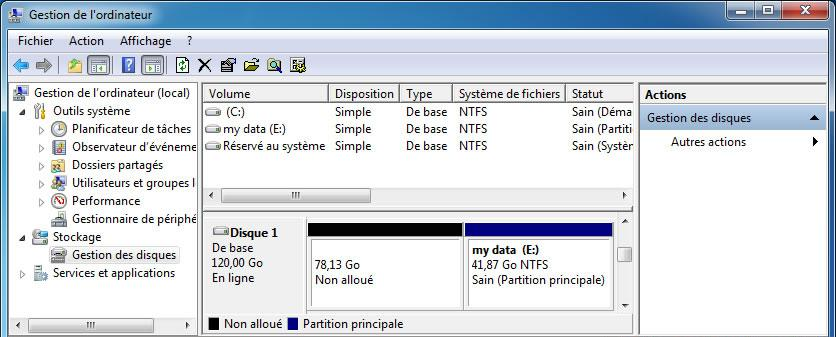Comment Retrouver des Photos sur un Ancien Disque Dur ?
Découvrez comment retrouver des photos sur un ancien disque dur et récupérer facilement des images perdues avec 4DDiG Data Recovery, votre solution fiable pour la récupération de photos.
De nombreux utilisateurs de Windows, sur différentes plateformes Microsoft, ont signalé la perte de leurs photos sur leurs anciens disques durs. La plupart se plaignent de ne pas pouvoir trouver toutes leurs photos sur leur disque dur sous Windows 10. Voici un exemple illustratif d'un utilisateur de Windows 7 :
"Mon ancien ordinateur portable sous Windows 7 a surchauffé et j'ai récupéré son disque dur dans un boîtier 2,5" que j'ai connecté à mon nouvel ordinateur portable sous Windows 10. J'ai accès à la plupart des fichiers, sauf ceux avec une petite flèche en bas à gauche de l'icône, comme Mes Images, Ma Musique, etc. Je peux m'octroyer l'accès, mais dans la colonne 'Type', il est indiqué 'Refuser' et ensuite 'Tout le monde'. Je me demande s'il y a un moyen d'accéder à ces fichiers."
-Extrait des forums Microsoft

Partie 1. Les Différents Cas Où Vous Devez Récupérer des Photos d'un Ancien Disque Dur
Il y a plusieurs raisons pour lesquelles vous ne pouvez pas trouver toutes les photos sur votre disque dur. Selon la situation, les méthodes pour récupérer vos images et données du disque dur varient. Voici quelques cas notables pour vous donner une idée.
1. Les Photos Sont Supprimées du Disque Dur
Vos photos peuvent être supprimées du disque dur pour les raisons suivantes :
- Dommages au système de fichiers.
- Disque dur formaté en FAT.
- Métadonnées corrompues.
- Extinction de votre PC pendant la visualisation des photos, etc.
2. Disque Dur Inaccessible, Accès Refusé
Parfois, le disque dur peut devenir inaccessible par le PC ou le portable. Dans ce cas, votre système ne permettra pas l'accès au disque dur et, par conséquent, vous ne pourrez pas voir votre galerie de photos. Cette erreur survient lorsque votre Windows ne dispose pas des paramètres de privilèges appropriés.
3. Les Photos Peuvent Être Cachées sur le Disque Dur
Il y a des situations où vos photos n'apparaissent pas sur le disque dur bien qu'elles soient présentes. Quelques facteurs peuvent causer ce problème :
- Une erreur du système de fichiers peut empêcher l'accès à vos photos.
- Un virus ou un logiciel malveillant peut masquer, encoder ou supprimer vos photos.
- Vous avez peut-être caché les photos et désactivé l'option "afficher les fichiers cachés".
- Dans ces circonstances, l'Explorateur de fichiers et le Panneau de configuration sont les meilleurs moyens d'accéder à vos photos.
4. Le Disque Dur est Endommagé/Corrompu/Hors Service
Ce cas est rare et signifie que les photos ne peuvent pas être récupérées facilement. Les différentes raisons pour lesquelles cette erreur peut se produire sont :
- Votre disque dur peut être endommagé si le firmware est corrompu.
- La défaillance des composants matériels peut entraîner la corruption du matériel et donc la corruption du disque dur.
- Une coupure de courant soudaine pendant le fonctionnement du disque.
- La surchauffe de la carte de circuit électronique peut également endommager le disque dur.
- Le blocage de l'entrée d'air vers le CPU dû à un mauvais fonctionnement.
5. L'Ancien Ordinateur est Hors Service
Si vous avez un ancien ordinateur et que vous souhaitez utiliser son disque dur sur un nouvel ordinateur, vous pouvez conserver les mêmes données sur le nouveau. Dans un ancien PC hors service, le disque dur ne sera pas démarré par Windows, vous devrez donc récupérer vos photos et données.
Partie 2. Comment Récupérer des Photos d'un Ancien Disque Dur ?
Parfois, vos photos sont présentes sur le disque dur, mais vous ne pouvez pas les ouvrir. Il existe également des situations où vous ne pouvez pas les trouver malgré le fait de savoir qu'elles sont sur votre disque dur. Les meilleures solutions pour surmonter cette situation sont :
Solution 1. Utiliser 4DDiG Data Recovery pour Trouver Toutes les Photos sur le Disque Dur
4DDiG Data Recovery est un outil de récupération de données de disque dur qui vous aide à trouver des photos sur le disque dur tant qu'elles ne sont pas écrasées par d'autres données. Avec un meilleur taux de réussite, Tenorshare 4DDiG Data Recovery vous permet de récupérer toutes les données perdues sur des dispositifs comme les clés USB, les cartes SD, les SSD, les HDD, etc.
Téléchargement Sécurisé
Téléchargement Sécurisé
-
Sélectionner le Disque Corrompu
Ouvrez le programme et cliquez sur le disque de votre ordinateur où vos photos étaient sauvegardées. S'il s'agit d'un disque externe, connectez l'ancien disque à l'ordinateur. Cliquez sur Démarrer pour continuer.

-
Scanner le Disque pour les Photos Perdues
À partir de là, 4DDiG scanne rapidement le disque sélectionné pour trouver vos photos perdues.

Si vous ne trouvez pas les photos perdues souhaitées, vous pouvez effectuer un Scan Approfondi en bas de l'interface pour récupérer les images. Cela prendra plus de temps que le scan habituel, mais utilise une technologie différente pour trouver des photos sur un ancien disque dur.
-
Prévisualiser et Récupérer les Photos du Disque
Après avoir trouvé les fichiers photos souhaités, vous pouvez les prévisualiser avant de les récupérer. Cliquez sur le bouton Récupérer et choisissez un disque différent pour sauvegarder ces photos.
 TÉLÉCHARGER
TÉLÉCHARGERTéléchargement Sécurisé
TÉLÉCHARGERTéléchargement Sécurisé
Solution 2. Comment Localiser des Photos sur un Ancien Disque Dur avec l'Invite de Commandes
L'Invite de Commandes peut vous aider à localiser les photos existantes sur votre ancien disque dur, y compris les photos cachées. Toutefois, si les photos ont été supprimées ou formatées, la méthode CMD ne sera pas efficace. Il faudra alors utiliser un logiciel de récupération de données professionnel comme Tenorshare 4DDiG pour récupérer vos photos.
Voici comment utiliser l'Invite de Commandes :
- Appuyez sur les touches Win + R de votre clavier pour ouvrir la fenêtre Exécuter.
- Tapez cmd pour accéder à l'Invite de Commandes.
- Tapez "f: dir/s *.jpg |more" et appuyez sur Entrée. (seulement si votre ancien disque dur est le lecteur F
- Une fois que vous avez trouvé le dossier, copiez et collez son chemin d'accès dans l'Explorateur Windows. C'est ainsi que vous retrouverez vos photos manquantes.
Partie 3. FAQ sur la Récupération des Photos d'un Ancien Disque Dur
1. Comment connecter un ancien disque dur à un nouvel ordinateur ?
Si vous utilisez une station d'accueil, c'est très simple. Branchez la station comme un disque externe à votre PC. Insérez votre disque dans le port de la station et allumez-la.
Si vous utilisez un adaptateur, vous devrez utiliser le côté compatible de l'adaptateur (c'est-à-dire, 3.5 IDE, 2.5 IDE ou SATA). Branchez l'adaptateur à votre PC via un port USB, puis allumez l'interrupteur pour alimenter le disque.
2. Comment utiliser mon ancien disque dur comme un disque dur externe ?
Il suffit de connecter le SATA à votre ancien disque et l'extrémité USB à votre PC, ce qui vous permettra d'utiliser l'ancien disque dur comme un disque externe. Vous pouvez l'utiliser pour le stockage tant qu'il est connecté à votre système.
Conclusion
Il y a des moments où il est difficile de retrouver vos photos sur votre ancien disque dur. Bien que cela puisse être compliqué, nous vous avons fourni un guide pour vous aider à restaurer toutes les photos sur un ancien disque dur. Vous pouvez utiliser le logiciel de 4DDiG Data Recovery pour récupérer des fichiers supprimés de vieux disques dans toutes les situations.
Articles Liés
- Accueil >>
- Réparation Windows >>
- Comment Retrouver des Photos sur un Ancien Disque Dur ?